Yksi asia, jota Mac-käyttäjät pitävät macOS: ssä, ovat kaikki tallennustilan hallintaehdotukset, jotka auttavat Mac-henkilöitä vähentämään sotkua ja säästämään arvokasta omaisuutta kiintolevyilleen. Joten kun Mac-fanin levytila alkaa olla vähissä, macOS lataa automaattisesti vanhemmat ja suuremmat tiedostot yhdistetylle iCloud-tilille.
Ja sitten se poistaa ne Macista jättäen aliaksen, joka lataa tiedostoja iCloudista pyydettäessä tai tarvittaessa. Aika mahtavaa! Mutta totta puhuen, Maceissamme on paljon enemmän tallennustilaa kuin iPhoneissa tai iPadeissa. Ja iPadOS: ssä ja iOS: ssä (11+) Apple tuo nämä tallennustilan hallintatyökalut iDevices-laitteisiin. Joten nyt me kaikki voimme optimoida iPhonen tallennustilan (tai minkä tahansa muun iDevicen)!
Sisällys
- Aiheeseen liittyvät artikkelit
-
Sinun iCloud-suhteesi – se on monimutkaista!
- Vanhempi iPhone-malli, ei ongelmaa!
- Ja se on henkilökohtaista…
-
iPhonen tallennustilan optimointia koskevat suositukset selitetty
- Lataa käyttämättömät sovellukset
- Tai vapauttaa tilaa lataamalla sovelluksia manuaalisesti
-
Viestit iCloudissa
- Mutta iCloudin Viestit-sovelluksella, kun poistat yhdestä laitteesta, poistat kaikki laitteet!
- Suurten asioiden tarkistaminen
- Muut suositukset
-
iCloud Photo Library ja Optimoi valokuvat
- Määritä iCloud-valokuvakirjasto ja optimoi valokuvat
- Äskettäin poistettu albumi
-
Paketoida
- Aiheeseen liittyvät julkaisut:
Aiheeseen liittyvät artikkelit
- Mitä tehdä, jos tallennustila on melkein täynnä ja iPhone tai iPad on hidas
- Liian paljon tallennustilaa vievien iOS-sovellusten käsittely
- Kuinka vapauttaa iCloud-tallennustilaa – 5 tärkeää vinkkiä
- Vapauta tilaa: Vinkkejä sotkumattomaan iPhoneen ja iPadiin
- iPhonen tallennustila täynnä? Hallinnoi viestitietojasi
- Eikö iPhonessa ole tilaa valokuvien poistamisen jälkeen?
Sinun iCloud-suhteesi – se on monimutkaista!
iCloudin ja iDevices-laitteiden välillä on herkkä tasapaino. Kun tilantarpeemme kasvaa, iDevices-laitteidemme alkuperäinen tallennustila ei usein leikkaa sitä! Ja siellä iCloud astuu lavalle. Se on loistava paikka tallentaa asioita, jotka yleensä vievät paljon dataa, kuten valokuvia, videoita, jopa esityksiä ja asiakirjoja.
Huono puoli on, että joudut todennäköisesti maksamaan iCloud-suunnitelmasta, koska ilmainen tili tarjoaa tällä hetkellä niukat 5 Gt tallennustilaa. Halvin iCloud-sopimus tarjoaa tällä hetkellä 50 Gt tallennustilaa hintaan 0,99 USD/kk – useimmille tämä määrä riittää. Mutta jos otat paljon videoita ja valokuvia, saatat joutua päivittämään a isompi suunnitelma, tarjotaan tällä hetkellä 200 Gt ja 2 Tt: n tasoilla, ja hinnat vaihtelevat sijainnin mukaan.
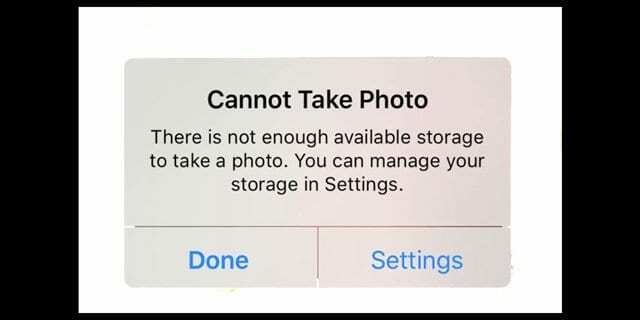
Vanhempi iPhone-malli, ei ongelmaa!
Nämä tallennusominaisuudet auttavat ihmisiä hallitsemaan iPhonensa tallennustilaa paremmin ja ovat erityisen hyödyllisiä iFolkeille vanhemmilla iPhoneilla, kuten 5S-, 6- ja 6S-malleilla, joissa on hyvin pieni 16 Gt sisäistä muistia tilaa. Näitä pienempiä laitteita käyttävien iFolkien kohdalla olemme kaikki nähneet pelätyn "Tallennustila melkein täynnä" -viestin.
Ilman tallennustilaa kaikki, mikä tekee iPhonesta erityisen, menee ulos ikkunasta! Et voi ottaa valokuvia tai kuvata videoita, ei ladata uusia sovelluksia tai sovelluspäivityksiä, etkä voi edes asentaa uusinta iOS-versiota. Säilytystilan puuttuminen ei ole hauskaa! Joten tämä iOS- ja iPadOS-ominaisuus on todella kätevä auttaa meitä kaikkia vapauttamaan tilaa iOS: n henkilökohtaisten suositusten avulla.
Ja ihmisille, joilla on suurempia puhelimia ja jotka rakastavat käyttää paljon muistia vaativia aktiviteetteja, kuten pelisovellusten pelaamista, live-kuvien ottamista tai teräväpiirtovideon (jopa 4K) kuvaamista, nämä uudet työkalut ovat sinua varten. Niiden pitäisi auttaa sinua saamaan otteen siitä, miten voit tehdä kaikki suosikkiasioistasi ja jättää tilaa kaikelle muulle, kuten päivityksille ja sellaisille.
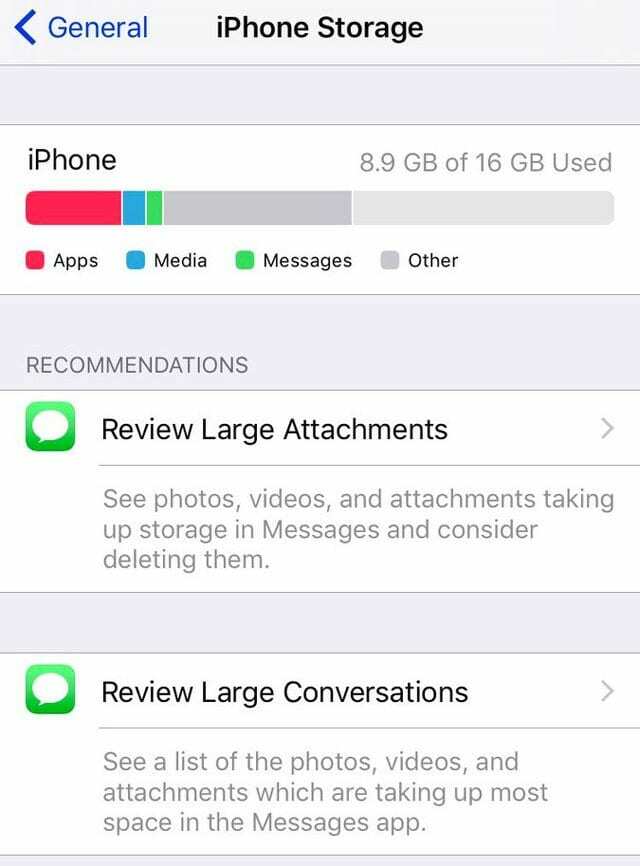
Ja se on henkilökohtaista…
iOS: n ja iPadOS: n hieno asia on, että se tekee sinulle ainutlaatuisia tallennustilan säästämisehdotuksia oman iPhonesi, iPadisi tai iPod Touchisi perusteella. Yleisten vinkkien sijaan iOS mukauttaa ja personoi ehdotuksiaan vaikuttamaan parhaiten oman iPhonesi tallennustehokkuuteen.
Näitä ovat esimerkiksi kuvien siirtäminen iCloud-valokuvakirjastoon, valokuvien optimointi, käyttämättömien sovellusten purkaminen, viestien tallentaminen iCloudiin, suurten liitteiden ja keskustelujen tarkistaminen ja muut. Se on erilainen kaikille.
Jos iPhone-suosituksesi eivät siis ole samoja kuin ystäväsi suositukset, se johtuu siitä, että iOS määrittää, mikä on parasta sinulle, ei pelkästään sitä, mikä on parasta kaikille.
iPhonen tallennustilan optimointia koskevat suositukset selitetty
Lataa käyttämättömät sovellukset
Kun tämä suositus on käytössä, se poistaa sovellukset, kun tallennustila on vähissä. Vaikka se poistaa sovelluksia, se tallentaa kaikki sovellusasiakirjasi ja tiedot iCloudiin, joten palauttaminen on helppoa. Pohjimmiltaan sovellusten purkaminen tallentaa sovellustiedot iCloudiin ja poistaa sitten itse sovelluksen iPhonesta tai iDevicesta. Kun asennat nämä sovellukset uudelleen, iOS synkronoi tietosi automaattisesti takaisin, jotta voit jatkaa siitä, mihin jäit. Ainoa varoitus on, että jos sovellus ei ole enää saatavilla App Storesta, palautus ei ole mahdollista, koska et voi asentaa uudelleen sovellusta, joka ohjaa tietoja.
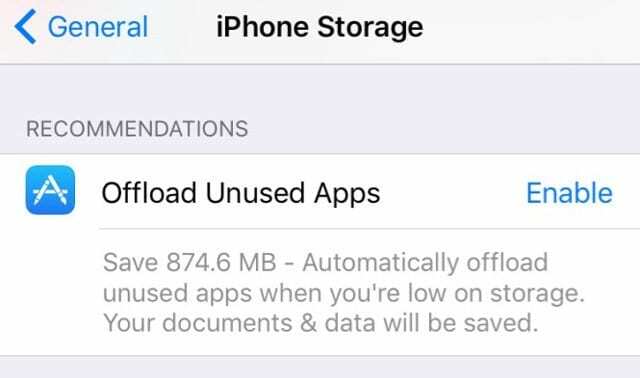
Kaikille sovelluksille, joissa tietojen katoaminen tarkoittaa jotain, kuten pelejä, purkaminen on loistava vaihtoehto iFolkeille, joilla on tallennusongelmia. Kaikki sovelluksesi eivät tarvitse purkamista, kuten Google Drive ja muut sovellukset, jotka jo tallentavat tietoja pilveen. Kaikessa muussa purkaminen on hyvä vaihtoehto tilan säästämiseksi, koska tietosi on varmuuskopioitu. Ja se on valmis asennettavaksi uudelleen myöhemmin, kun kaikki on ehjä.
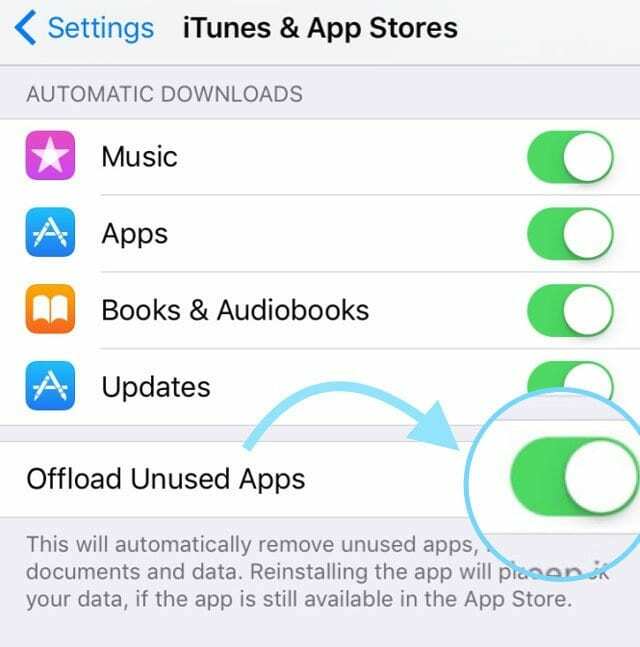
Ota tämä purkuominaisuus käyttöön siirtymällä osoitteeseen Asetukset > Yleiset > iPhonen (tai muun iDevicen) tallennustila > ja napauta Ota käyttöön -kohdan vierestä Poista käyttämättömät sovellukset.. Tai mene osoitteeseen Asetukset > iTunes ja sovelluskaupat ja kytke se päälle tai pois päältä sieltä. Kun Offload Unused Apps on aktivoitu, se toimii taustalla ja havaitsee kaikki käyttämättömät sovelluksesi. Joten kun se huomaa, että tilasi on vähissä, se poistaa vähän käytetyt sovellukset iDevice-laitteestasi ilman hälyä. Mielestämme tämä ominaisuus on aivan mahtava!
Tai vapauttaa tilaa lataamalla sovelluksia manuaalisesti
On myös tapa valita, mitä sovelluksia iDevice lataa. Muista, että Offload App -sovelluksella voit poistaa sovelluksen, MUTTA säilyttää kaikki sovelluksen asiakirjat ja tiedot. Ja se on helppo tehdä itse, ilman automaattisen robotin apua. Ja kun päätät, että haluat sovelluksen takaisin, sinun tarvitsee vain napauttaa poistetun sovelluksen kuvaketta (näyttää pilvikuvakkeen sen nimen vieressä), ja iPhonesi palauttaa sen kaikki tietosi koskemattomina! Joten sovelluksissa, joissa sinun on säilytettävä tietoja, kuten peleissä, tämä vaihtoehto on todella tervetullut! Käytä sitä jopa raskaiden hitterien, kuten iMovien ja GarageBandin, kanssa, jotka yleensä vievät paljon tilaa vain sovellustiedoille. Se on saatavana melkein kaikille sovelluksille, mutta ei valokuville tai Safarille.
Sovellusten manuaalinen purkaminen iOS- ja iPadOS-järjestelmissä
- Avaa Asetukset > Yleiset > iPhonen tallennustila ja vieritä alas sovellusluetteloon.
- Napauta sovellusta ja valitse Lataa sovellus
- Kun sovellus on ladattu, se pysyy paikallaan, mutta sen nimen vieressä on pilvikuvake
- Asenna uudelleen napauttamalla sovelluskuvaketta tai siirtymällä kohtaan Asetukset > Yleiset > iPhonen tallennustila > Sovellus > Asenna sovellus uudelleen
Viestit iCloudissa
Kun Viestit on otettu käyttöön iCloudissa, voit tallentaa ja synkronoida kaikki viestikeskustelut iCloudin kautta. iCloudin viestit ovat saatavilla iOS 11+:ta, iPadOS: ää ja macOS High Sierraa tai uudempaa käyttäville.
Jos laitteillasi ei ole näitä versioita, iPhonesi, iPadisi tai Macisi vastaanottaa ja tallentaa edelleen viestejä sisäisesti. Ja kaikki viestisi (SMS ja iMessage) jatkuvat varmuuskopioinnissa ja palautuksessa iCloud-varmuuskopioillasi.
Mutta iCloudin Viestit-sovelluksella, kun poistat yhdestä laitteesta, poistat kaikki laitteet!

Poista iPhonesta, poistettu iPadista, Macista tai mistä tahansa
Se on yksi niistä ominaisuuksista, joita monet ihmiset haluavat ja ovat vaatineet vuosien varrella!
Kun iCloudin viestit ovat saatavilla laitteellesi, se synkronoi kaikki viestisi kaikilla laitteillasi ja Maceillasi kirjautumalla iCloudiin muilla laitteilla (ja tietokoneilla)! Joten jos poistat viestin yhdestä laitteesta, kuten iPhonesta, se poistetaan nyt myös kaikista iDevice-laitteistasi ja Macistasi.
Kyllä, viestin poistaminen yhdestä laitteesta poistaa sen kaikilta!
Tämä tarkoittaa, että meidän ei enää tarvitse poistaa viestejä manuaalisesti laitetta kohti TAI vastaanottaa ilmoituksia samasta viestistä, vain eri laitteilla.
Ei siis enää kolmannen osapuolen sovelluksia tai apuohjelmia viestiemme tallentamiseen ja hakemiseen. iCloud tekee kaiken tämän puolestamme, mukaan lukien täydellinen chat-arkiston synkronointi.
Vanhoja viestejä ei tarvitse tallentaa paikallisesti, joten se avaa paljon tilaa iPhonessasi.
Viestien siirtäminen uuteen iPhoneen tai iDevice-laitteeseen ei ole enää tuskallista ja vaivalloista – iCloud säilyttää kaikki vanhat viestikeskustelut, jotta ne voidaan noutaa tarvittaessa tai haluttaessa.
Ja niille, jotka ovat huolissaan yksityisyydestä ja turvallisuudesta, Messages in Cloud pysyy salattuna päästä päähän, joten kukaan muu kuin sinä ja vastaanottajasi eivät lue näitä viestejä.
Etsi viestit pilvestä Asetukset > Apple ID > iCloud > Viestit 
Kun tallennat viestisi iCloudiin, laitteesi tarvitsee tallentaa välimuistiin vain viimeisimmät keskustelut. Ja se vapauttaa puhelimesi tallennustilaa! Bonuksena iPhonen varmuuskopiot ovat nyt myös pienempiä, joten iDevicen varmuuskopiointi vie vähemmän aikaa.
Suurten asioiden tarkistaminen
Nämä suositukset ovat todella hyviä paikkoja iPhonen tallennusmassan vähentämiseen. Jos henkilökohtaisiin suosituksiisi kuuluu Tarkista suuria keskusteluja tai suuria liitteitä, suuntaa ensin tähän. Riittää, kun napautat Tarkista-nuolta nähdäksesi luettelon suurimmista liitteistäsi tai keskusteluistasi.

Sieltä voit valita, mikä jää ja mikä menee. Se on niin helppoa! Usein esiin tulevat asiat ovat liitteitä tai keskusteluja, jotka olemme yksinkertaisesti unohtaneet, ovat edelleen olemassa. Voit poistaa ne pyyhkäisemällä kohteen päällä ja valitsemalla poista. Se siitä!
Jos olet poistamassa keskustelua, mutta haluat arkistoida sen, varmista, että otat Viestit käyttöön iCloudissa ennen poistamista. Ja suuret liitteet, tallenna ne myös iCloudiin tai Dropboxiin, Google Driveen jne. ennen poistamista. Tällä tavalla kaikki keskustelusi ja liitteet tallennetaan jonnekin, jos tarvitset niitä. Jos et, pyyhkäise, valitse poista ja olet valmis.
Muut suositukset
iCloud Photo Library ja Optimoi valokuvat
Okei, me kaikki tiedämme, että kaikki nuo kuvat ja videot vievät paljon iDevicemme tilaa. Mutta tiesitkö, että oletusarvoisesti kaikki valokuvasi tallennetaan alkuperäisessä, korkearesoluutioisessa versiossaan? Näin ollen ne vievät paljon (tarkoitan PALJON) tilaa iPhonessa, iPadissa ja iPod Touchissa. Mutta on kaksi valokuva-asetusta, jotka auttavat sinua hallitsemaan asioita.

Ensinnäkin kanssa iCloud-valokuvakirjasto käytössä, vapautat tilaa laitteellesi ja koko kokoelmasi on käytettävissä miltä tahansa laitteelta tai tietokoneelta. Kun teet muutoksia kuviisi yhdellä laitteella, kaikki muut laitteesi päivittyvät automaattisesti.

iCloud Photo Library ei ole vain iDevices, se toimii myös Macin, Windows PC: n ja Apple TV: n kanssa. Kuvien jakaminen on siis helppoa.
Seuraavaksi on hieno asetus nimeltä Optimoi iPhonen (tai muun iDevicen) tallennustila Kuvien sisällä. Kun Optimoi tallennustila on käytössä, pienemmät ja tilaa säästävät valokuvat ja videot tallennetaan laitteellesi, kun taas kaikki alkuperäiset ja täyden resoluution versiot tallennetaan iCloud-tilillesi. Niin kauan kuin sinulla on tilaa iCloudissa, voit tallentaa niin monta valokuvaa ja videota kuin haluat.

Ja Optimize Photos toimii silloin, kun tarvitset sitä, etkä silloin, kun et tarvitse. Niin kauan kuin sinulla on tarpeeksi iDevice-tallennustilaa, viimeisimmät valokuvat ja videot pysyvät laitteellasi täydellä resoluutiolla. Ja jos kuva on optimoitu, alkuperäisten valokuvien ja videoiden lataaminen on helppoa Wi-Fi- tai matkapuhelinverkon kautta aina, kun tarvitset niitä.
Määritä iCloud-valokuvakirjasto ja optimoi valokuvat
- Ota iCloud käyttöön, jos se ei ole jo käytössä
- Valita Asetukset > Kuvat > ja ota käyttöön iCloud Photo Library
- Napauta Optimoi iPhonen tallennustila ottaaksesi sen käyttöön (valintamerkki näkyy oikealla)
Äskettäin poistettu albumi
Toinen iOS: n tallennussuosituksista on poistaa pysyvästi kaikki valokuvat tai videot, jotka ovat äskettäin poistetussa albumissasi Kuvissa. Yksi Kuvien oletusominaisuuksista, Äskettäin poistetut, tallentaa kaikki valokuvat ja videot, jotka olet poistanut manuaalisesti Kuvat-sovelluksessa. Ilman sinun vuorovaikutustasi kuvat ja videot poistetaan tästä albumista 30–40 päivän kuluttua odotushuoneessa.
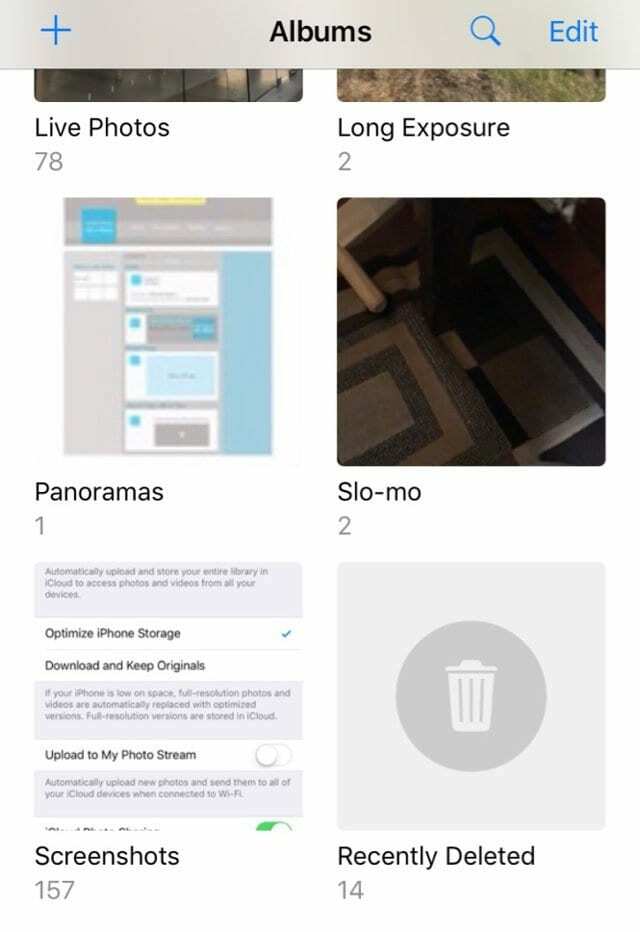
Tilan vapauttamiseksi nopeasti iOS tai iPadOS suosittelee kaikkien tämän albumin kuvien poistamista sen sijaan, että odotat 30 päivää poistopäätöksen jälkeen. Voit tehdä tämän yhdellä iskulla tai kuva kuvalta.
Avaa Kuvat-sovellus ja napauta Albumit näytön alareunassa. Valitse Äskettäin Poistettu albumilistalta. Valokuvat tulostaa kaikki valokuvasi pikkukuvat poistamiseen jäljellä olevien päivien määrällä.
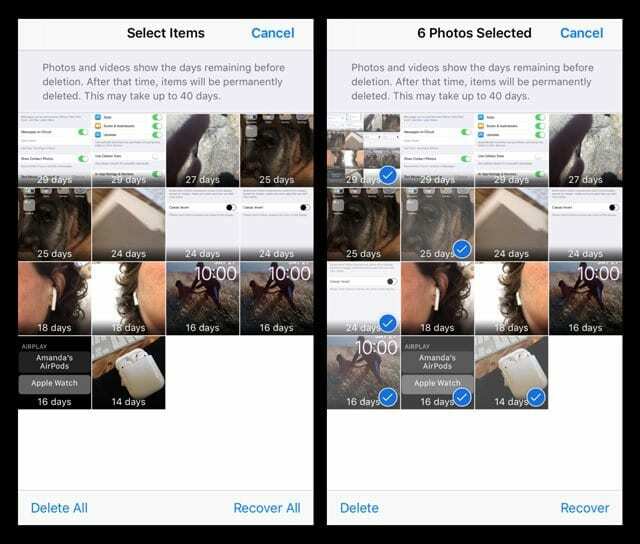
Voit poistaa ne kaikki napauttamalla Valitse ja Poista kaikki. Jos et näe Poista kaikki -vaihtoehtoa, olet valinnut kuvan jostain. Paina Peruuta ja yritä uudelleen. Jos haluat päästä eroon vain muutamasta valokuvasta, napauta manuaalisesti jokaista kuvaa ja napauta
Jos haluat päästä eroon vain muutamasta valokuvasta, napauta manuaalisesti jokaista kuvaa ja napauta Poistaa vasemmassa alakulmassa.
Paketoida
iPhonen tallennussuositukset voivat säästää paljon tilaa tallentamalla sisältösi iCloud-tilillesi. Joten kun tallennustilaa tarvitaan, iOS tallentaa valokuvasi, elokuvasi, tekstiviestisi, sähköpostin liitteet ja muut tiedostosi automaattisesti pilveen. Nämä suositukset vievät paljon työtä tilan etsimisessä ja iDevicen rasvan leikkaamisen tiedossa!

Jos kuitenkin huomaat, että suosituksista huolimatta tarvitset vielä tilaa, katso meidän artikla portailla puhdistaaksesi avaruussikasi manuaalisesti!

Suurimman osan työelämästään Amanda Elizabeth (lyhyesti Liz) koulutti kaikenlaisia ihmisiä käyttämään mediaa välineenä kertoakseen omia ainutlaatuisia tarinoitaan. Hän tietää muutaman asian muiden opettamisesta ja ohjeiden luomisesta!
Hänen asiakkaitaan ovat mm Edutopia, Scribe Video Center, Third Path Institute, Bracket, Philadelphia Museum of Art, ja Big Picture Alliance.
Elizabeth suoritti kuvataiteen maisterin tutkinnon mediatuotannossa Templen yliopistosta, jossa hän opetti myös alakoululaisia apulaisopettajana heidän elokuva- ja mediataiteen laitoksella.